
Omówmy, jak otworzyć w „Windows 7”ukryte foldery. Ten typ zawartości nie jest wyświetlany wśród innych folderów i plików na dysku i dysku flash. Jednak bardzo często użytkownik musi uzyskać dostęp do ukrytych danych. Jak to osiągnąć, omówimy szczegółowo poniżej.
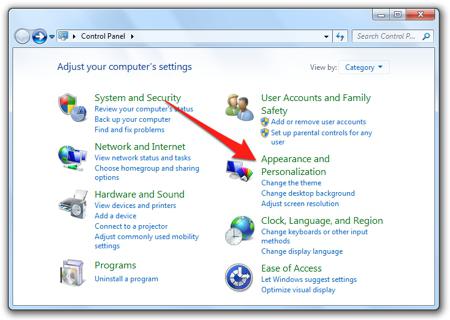
Mogą to być własne foldery, a także pojedyncze plikiukryj niektóre aplikacje - najczęściej z powodu opisanego powyżej, aby użytkownik nieumyślnie nie usunął niczego ważnego. Czasami użytkownicy ukrywają pliki, aby obcy nie mogli ich znaleźć. Muszę powiedzieć, że nie jest to najlepszy sposób ochrony materiałów osobistych.

Istnieją dwa sposoby osiągnięcia tego celu:za pomocą Panelu sterowania lub Eksploratora Windows. Przede wszystkim musisz przejść do „Panelu sterowania”. Przejdź do „Start” i wybierz element o tej samej nazwie. Następnie przejdź do sekcji o nazwie „Opcje folderów”. Otworzy się specjalne okno przed tobą. W nim przejdź do zakładki „Widok”, wybierz element związany z wyświetlaniem ukrytych plików i folderów.
Na koniec kliknij „Zastosuj” i na koniecPrzycisk OK. Jeśli chcesz zastosować drugą metodę, przejdź do „Eksploratora”. Aby to zrobić, kliknij dwukrotnie lewym przyciskiem myszy ikonę „Mój komputer” na pulpicie lub użyj kombinacji „Win + E”.
Zwróć uwagę na górne menu „Eksploratora”, w którym musisz wybrać „Usługę”. Tam znajdź „Opcje folderów”. Następnie postępuj podobnie jak w poprzednim przypadku.
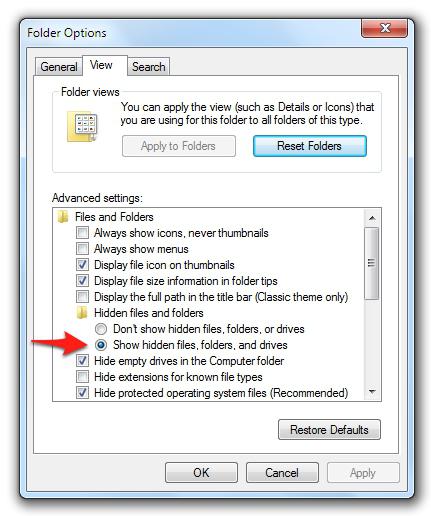
Nawiasem mówiąc, możesz otwierać ukryte foldery w systemie Windows 8w podobny sposób. Jeśli chcesz włączyć wyświetlanie ukrytych materiałów za pomocą „Eksploratora”, pamiętaj, że w Windows 7 domyślnie górne menu nie jest wyświetlane.
Aby włączyć wyświetlanie menu, naciśnij klawisz „Alt”. Po wyświetleniu menu wybierz tam opcję „Usługa”, a następnie przejdź do „Opcje folderów”. Co dalej, omówiliśmy już powyżej.
Jeśli z jakiegoś powodu nieJeśli chcesz, aby ukryte materiały były widoczne bezpośrednio w systemie, możesz je znaleźć, a także otworzyć za pomocą dowolnego menedżera plików - na przykład „Total Commander”. Aby to zrobić, uruchom wybranego menedżera plików, przejdź do górnego menu, wybierz element pod nim o nazwie „Konfiguracja”, a następnie przejdź do „Ustawienia”.
Więc wymyśliliśmy, jak otwierać ukryte foldery w systemie Windows 7. Mamy nadzieję, że nasze wskazówki okażą się pomocne.


























